[RISOLTO] Sfortunatamente Google Play Services ha interrotto l'errore su Android
Pubblicato: 2022-07-03Google Play Services è un servizio Android che funziona in background e facilita la comunicazione tra il sistema operativo, il Play Store e tutte le diverse app. Fornisce inoltre agli sviluppatori di app l'accesso a varie API di cui hanno bisogno per implementare le funzionalità nelle loro app.

Sebbene i servizi di Google Play vengano aggiornati automaticamente e non causino problemi, a volte potresti riscontrare l'errore " Purtroppo Google Play Services si è interrotto " sul tuo dispositivo Android.
Sommario
Come risolvere Sfortunatamente Google Play Services ha interrotto l'errore su Android
Fortunatamente, è abbastanza facile correggere l'errore "Purtroppo Google Play Services si è interrotto" su Android. Ecco tutte le possibili soluzioni che puoi provare per correggere questo temuto errore. Abbiamo inserito queste correzioni in modo ordinato, semplificando la risoluzione dei problemi della possibile causa. Quindi assicurati di seguire le correzioni una per una.
1. Riavvia il telefono
Uno dei modi più semplici per risolvere la maggior parte dei problemi di Android è riavviare il dispositivo. L'idea alla base è piuttosto semplice. Se un'app o un servizio in background sul telefono causa l'arresto anomalo di Google Play Services, il riavvio del telefono lo cancellerebbe dalla RAM e metterebbe il dispositivo in un nuovo stato.
A seconda del telefono Android che possiedi, puoi riavviarlo spegnendolo e riaccendendolo o utilizzando l'opzione di riavvio.
2. Assicurati che la data e l'ora siano corrette
Se stai utilizzando un dispositivo Android senza una scheda SIM o ne hai inserita una nuova, potrebbe non mostrare la data e l'ora corrette. Poiché Google Play Services (o qualsiasi altro servizio, per la questione) deve essere sincronizzato correttamente con la data e l'ora, è possibile che venga visualizzato l'errore "Purtroppo Google Play Services si è interrotto" sul dispositivo.
Segui questi passaggi per impostare la data e l'ora corrette su Android:
- Apri Impostazioni .
- Vai su Sistema e fai clic su Data e ora .
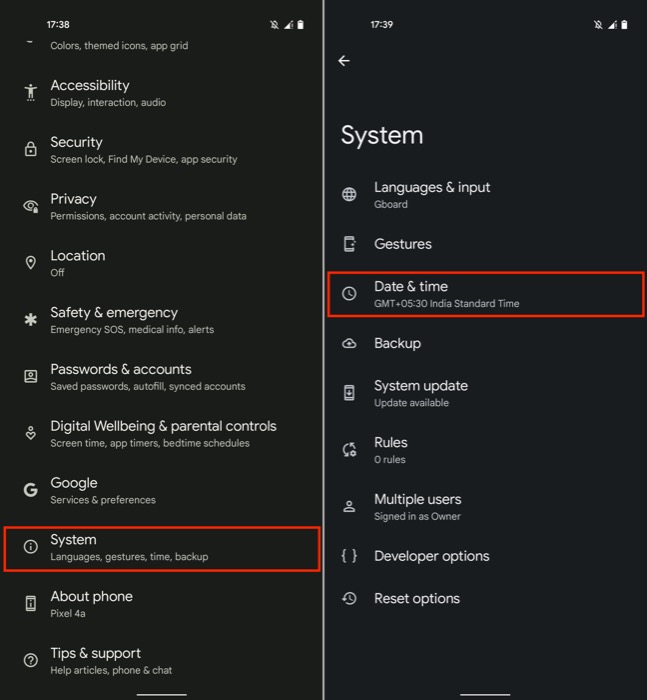
- Attiva l'opzione Imposta ora automaticamente . Se ciò non risolve la data e l'ora, vai alle opzioni Data e Ora individualmente e impostale tu stesso.
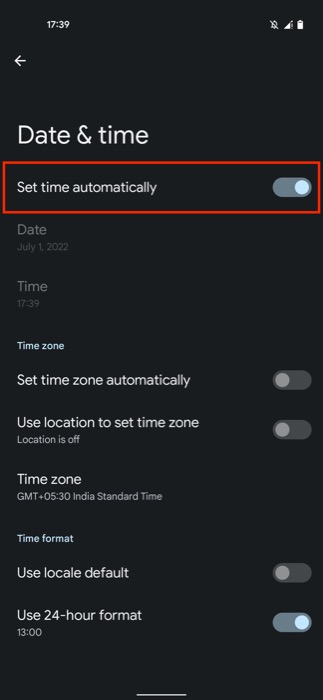
3. Passa a dati mobili (o viceversa)
Molte volte, potresti incontrare il pop-up "Purtroppo Google Play Services si è interrotto" a causa di una connessione Internet scarsa o instabile o perché il tuo ISP sta causando una connessione adeguata con i server.
Una soluzione rapida a questo problema è cambiare la connessione a Internet. Se sei su Wi-Fi, passa ai dati mobili o se riscontri problemi con i dati mobili, passa al Wi-Fi e quindi prova a utilizzare nuovamente il Play Store.
4. Cancella cache e dati
Sebbene un semplice riavvio dovrebbe correggere l'errore "Purtroppo Google Play Services si è interrotto" nella maggior parte dei casi, in caso contrario, un altro modo per risolvere questo problema è svuotare la cache e cancellare i dati per Google Play Store e Play Services.
Ecco come farlo:
- Apri Impostazioni .
- Fai clic su App e tocca l'opzione Visualizza tutte le app X , dove X è il numero di app sul tuo dispositivo.
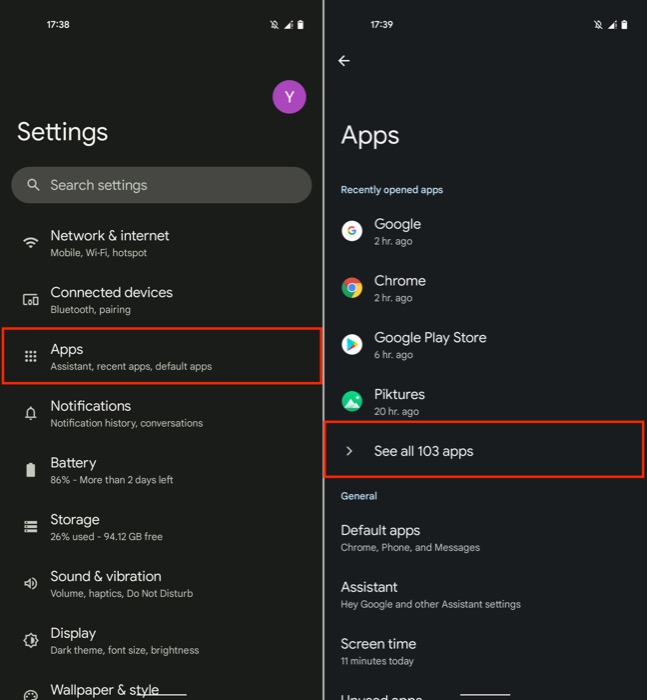
- Scorri l'elenco verso il basso per trovare i servizi di Google Play , tocca Archiviazione e cache e premi il pulsante Cancella cache.
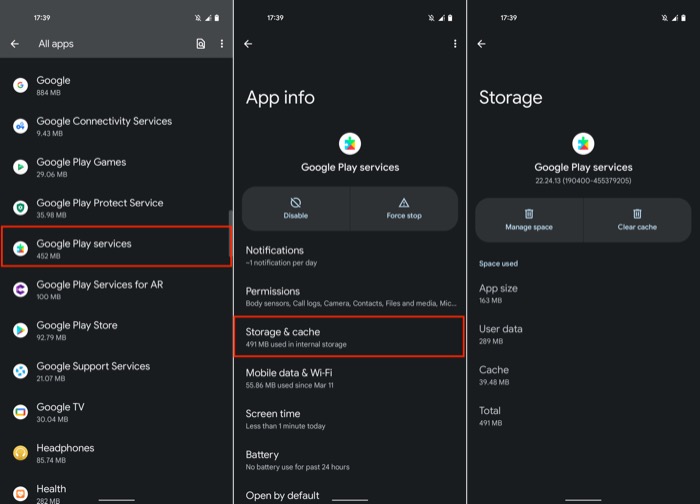
- Allo stesso modo, seleziona Google Play Store e ripeti gli stessi passaggi. Inoltre, fai clic sul pulsante Cancella spazio di archiviazione per rimuovere tutti i dati dell'app.
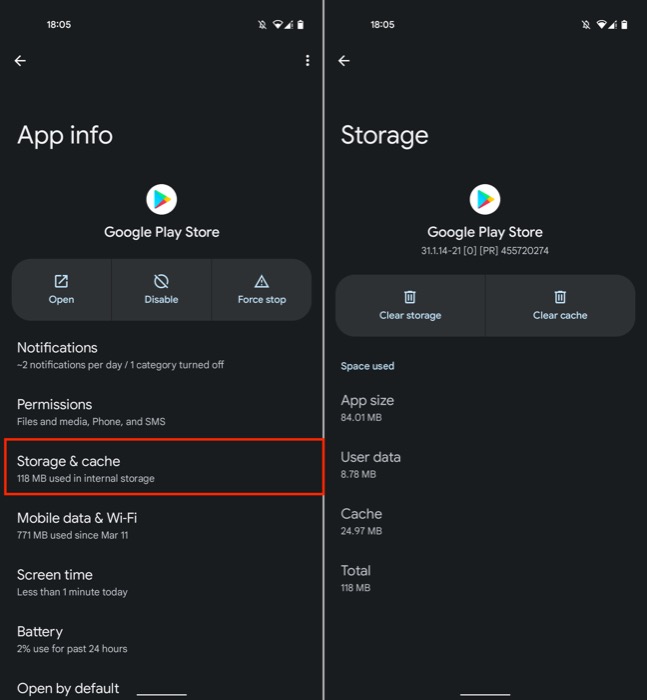
5. Disattiva i servizi di Google Play
Quando l'errore "Purtroppo Google Play Services si è interrotto" continua a comparire sul tuo telefono Android e nessuna delle correzioni elencate fino ad ora funziona, puoi provare a disabilitare Play Services sul tuo dispositivo per vedere se risolve il problema.
Ecco come disabilitare i Play Services:
- Apri Impostazioni .
- Scorri verso il basso fino ad App e tocca Visualizza tutte le app .
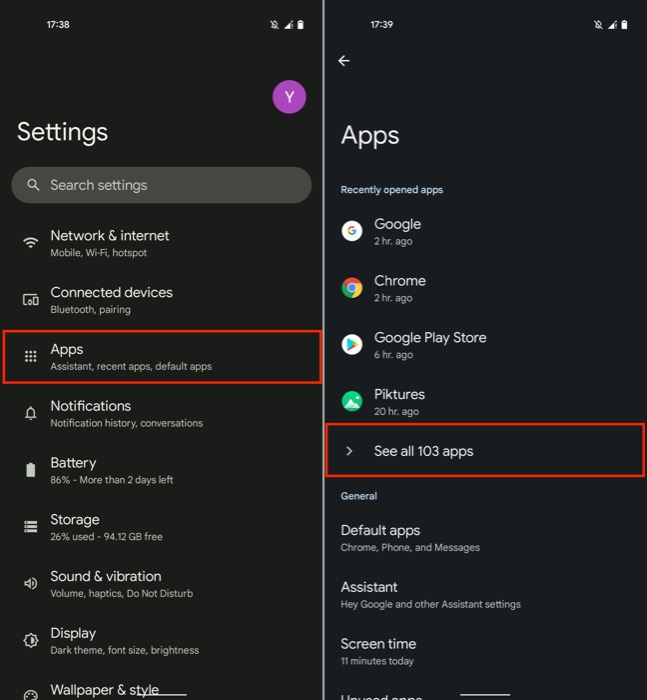
- Seleziona Google Play Services dall'elenco e fai clic su Disabilita . Quando viene richiesto di confermare l'azione, premi Disabilita app.
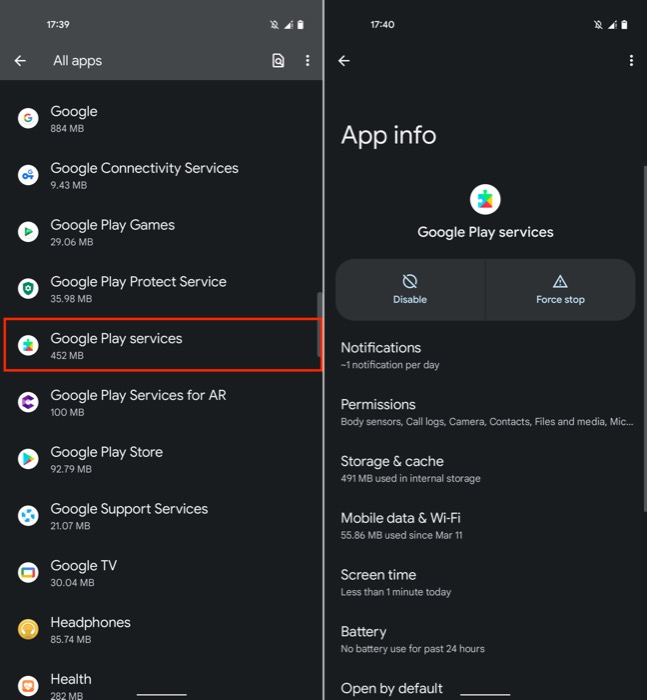
- Attendi qualche tempo, quindi segui gli stessi passaggi e premi Abilita per abilitare i servizi di riproduzione.
6. Disinstallare l'aggiornamento recente di Google Play Services
Google Play Services si aggiorna automaticamente ogni volta che c'è un nuovo aggiornamento. Anche se questo è utile in quanto non è necessario aggiornarlo manualmente, a volte un aggiornamento recente può causare la generazione dell'errore "Purtroppo Google Play Services si è interrotto" sullo smartphone.
Ma per fortuna, puoi disinstallare gli aggiornamenti recenti per i servizi di sistema su Android per ripristinarli alla versione precedente. Faremo lo stesso con Google Play Service. Ecco come:
- Apri Impostazioni .
- Vai su App e seleziona l'opzione Vedi tutte le app .
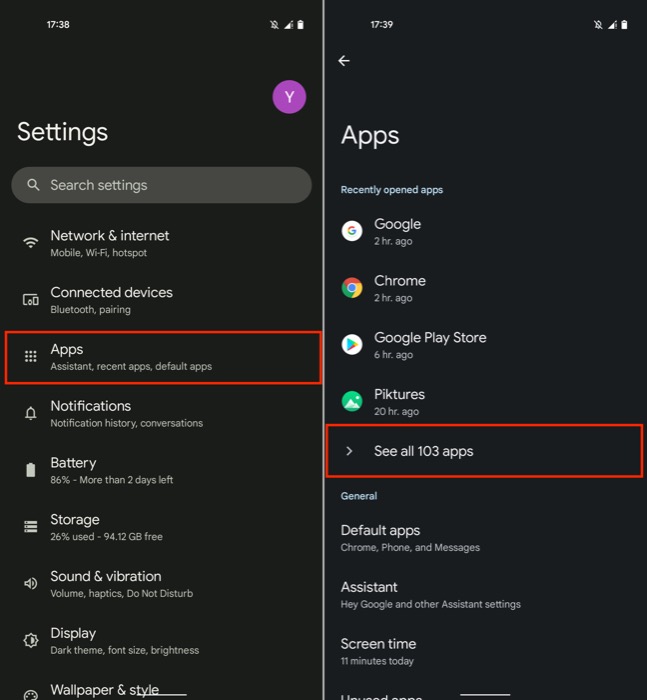
- Scorri verso il basso e seleziona Google Play Services .
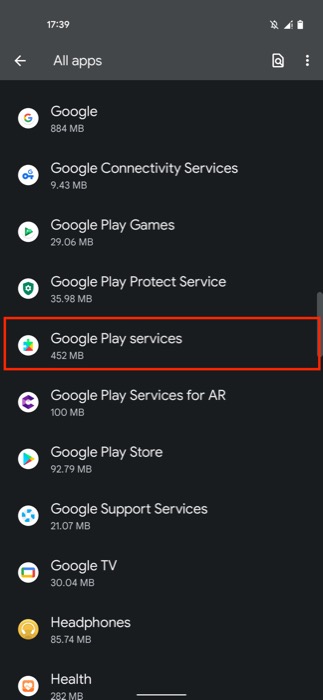
- Tocca il menu a tre punti nell'angolo in alto a destra e seleziona Disinstalla aggiornamenti .
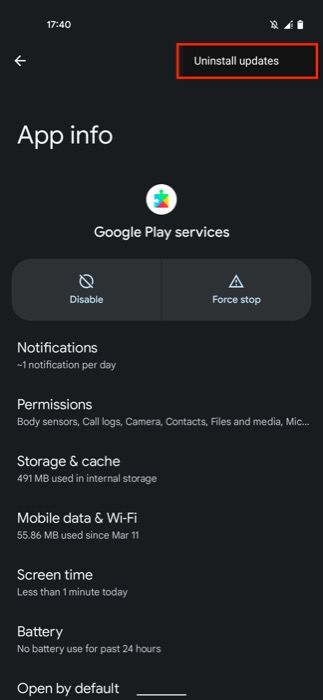
- Quando viene richiesto di confermare l'azione, premere OK .
7. Aggiorna i servizi di Google Play
Proprio come un nuovo aggiornamento può causare l'attivazione e l'arresto anomalo di Play Services, l'esecuzione di una versione relativamente precedente dello stesso a volte può anche far sì che il tuo dispositivo sputi l'errore "Purtroppo Google Play Services si è interrotto".

Quando ciò accade, puoi verificare se c'è un nuovo aggiornamento per Google Play Services e installarlo. Segui questi passaggi per farlo:
- Apri Impostazioni .
- Fare clic su App e selezionare Visualizza tutte le app .
- Trova Google Play Services nell'elenco.
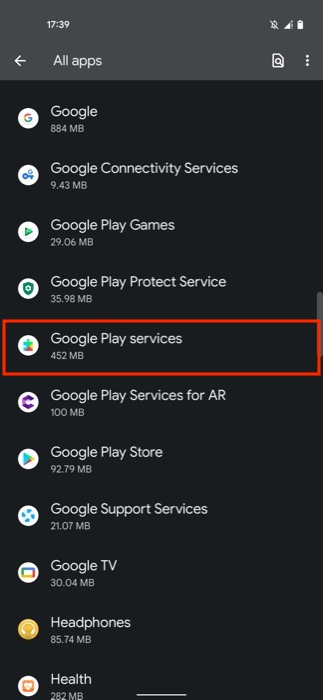
- Scorri verso il basso e tocca Dettagli app in Store . Questo ti porterà al Play Store.
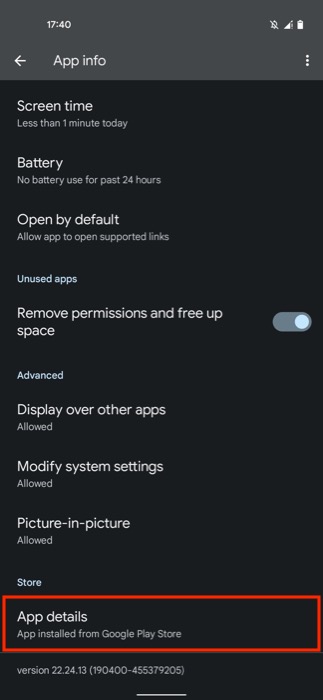
- Se è disponibile un aggiornamento, vedrai l'opzione Aggiorna per l'elenco di Play Services . Cliccaci sopra per aggiornare i Google Play Services sul tuo dispositivo.
8. Ripristina le preferenze dell'app
La maggior parte delle volte, la modifica di determinate impostazioni o autorizzazioni dell'app mentre si cerca di far funzionare qualcosa può influire sul corretto funzionamento dei Play Services su Android. Per assicurarti che ciò non causi l'arresto anomalo di Play Services sul tuo telefono, ecco come puoi ripristinare le preferenze dell'app per ripristinare le impostazioni predefinite:
- Apri Impostazioni .
- Vai su App > Vedi tutte le app .
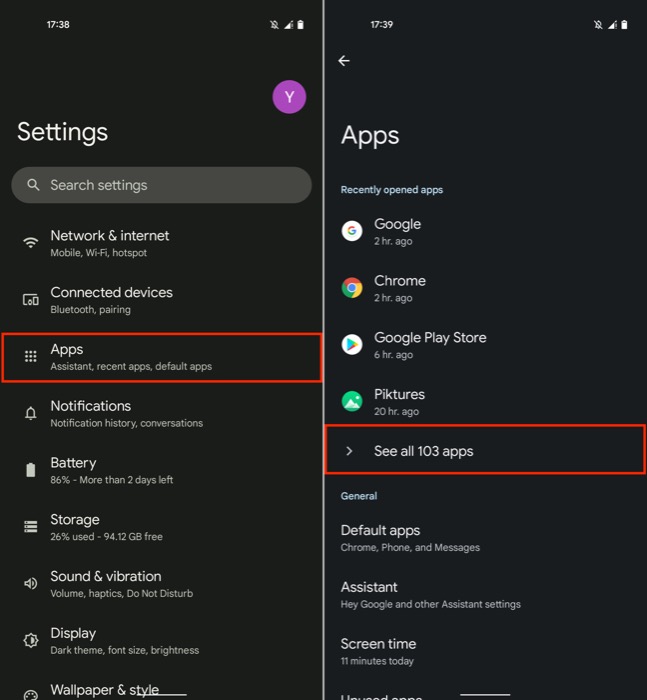
- Tocca l'icona a tre punti nell'angolo in alto a destra e fai clic su Ripristina preferenze app . Quando ti viene chiesto di confermare l'azione, tocca il pulsante Ripristina app .
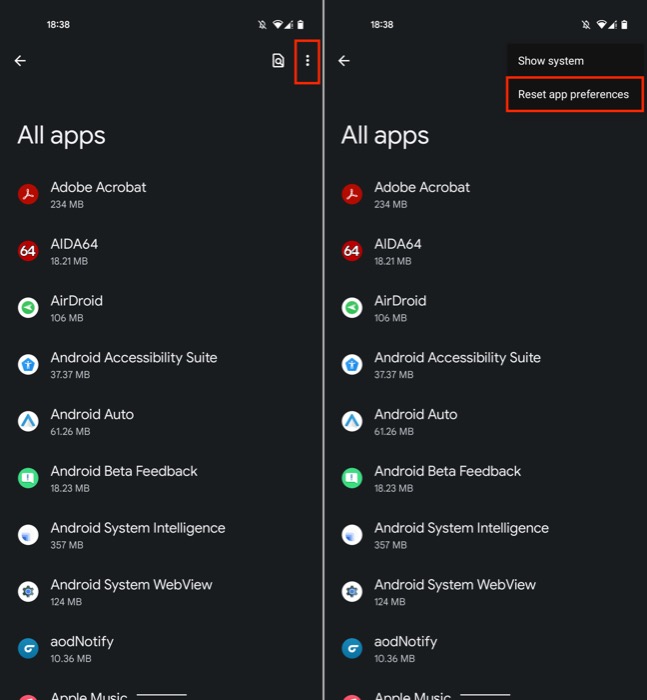
9. Accedi nuovamente al tuo account Google
Sebbene rari, i Play Services e il Play Store a volte possono riscontrare problemi di funzionamento quando si verifica un problema con il tuo account Google: forse perché hai cambiato la password o qualcos'altro. Pertanto, se visualizzi lo stesso messaggio di errore anche dopo aver provato soluzioni diverse, è molto probabile che la disconnessione dal tuo account Google e l'accesso di nuovo risolvano questo problema.
Ecco i passaggi per farlo:
- Apri Impostazioni .
- Vai su Password e account e tocca il tuo account Google in Account per il proprietario .
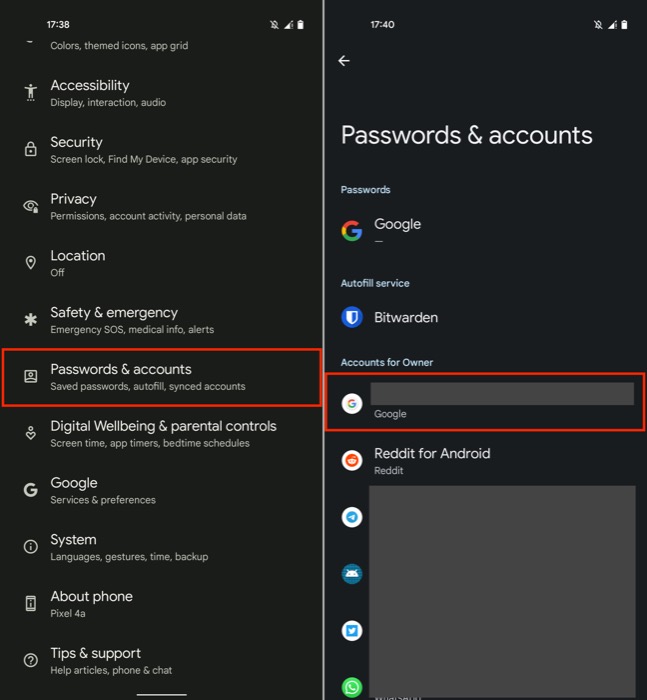
- Tocca il pulsante Rimuovi account e premi Rimuovi account nella richiesta di conferma per rimuovere il tuo account Google.
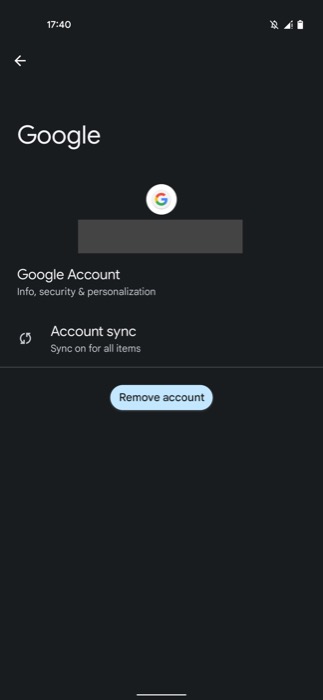
- Ora, nella pagina Password e account , fai clic su Aggiungi account , seleziona Google e inserisci le credenziali del tuo account per accedere nuovamente.
10. Ripristina le impostazioni di fabbrica del tuo dispositivo Android
Infine, se nessuna delle soluzioni di cui sopra risolve i servizi di gioco sul tuo dispositivo e continui a visualizzare l'errore "Purtroppo Google Play Services si è interrotto", il ripristino delle impostazioni di fabbrica del dispositivo è l'unica opzione. Quando ripristini le impostazioni di fabbrica di un dispositivo, il dispositivo ripristina lo stato predefinito ed elimina tutti i tuoi dati sul dispositivo.
Segui i passaggi seguenti per ripristinare il tuo smartphone. Ma prima di farlo, assicurati di eseguire prima il backup di tutti i tuoi dati e app importanti sul dispositivo.
- Apri Impostazioni .
- Vai su Sistema e tocca Ripristina opzioni .
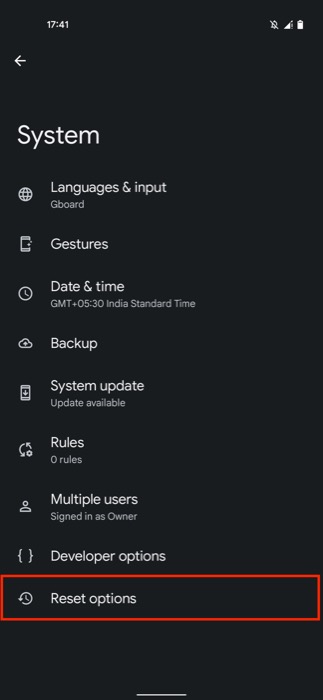
- Fare clic su Cancella tutti i dati (ripristino di fabbrica) e premere il pulsante Cancella tutti i dati nella schermata seguente per confermare.
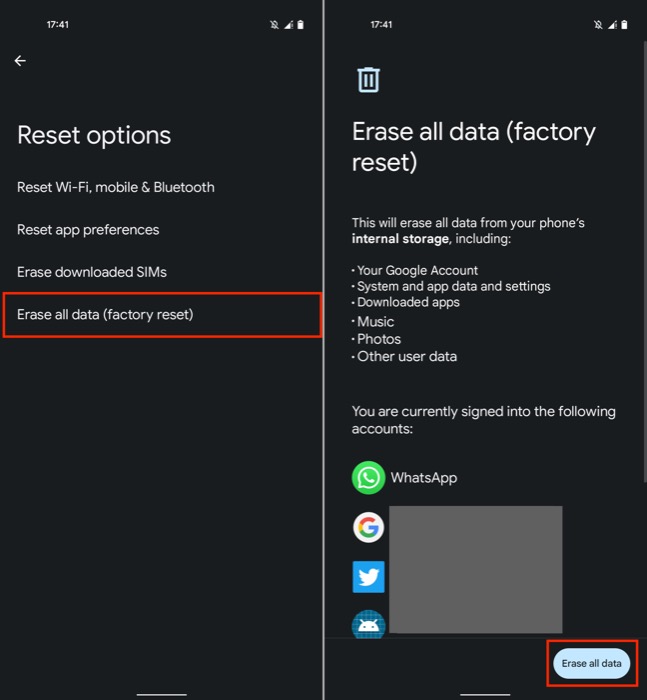
Dopo aver ripristinato il dispositivo, segui le istruzioni sullo schermo per configurare il dispositivo.
Correlati: come visualizzare la cronologia degli acquisti su Google Play Store
Far funzionare di nuovo i servizi di Google Play
Vedere il pop-up di errore "Purtroppo Google Play Services si è interrotto" sul tuo smartphone Android è molto frustrante. Rende il dispositivo impossibile da usare e ti impedisce di scaricare o aggiornare app dal Play Store.
Abbiamo coperto tutte le possibili soluzioni a questo errore, che riteniamo possa aiutarti a risolvere il problema sul tuo dispositivo, così puoi ripristinare la funzionalità di Play Services e riprendere il normale funzionamento.
Domande frequenti sull'errore "Purtroppo Google Play Services si è interrotto".
Come posso risolvere "Purtroppo Google Play Services si è interrotto" sul mio Android?
Abbiamo elencato dieci soluzioni per correggere l'errore "Purtroppo Google Play Services si è interrotto" sui telefoni Android in questa guida sopra. Fare riferimento alle istruzioni sotto ciascuna soluzione per scoprire come eseguirle.
Come faccio a reinstallare Google Play Services?
Google Play Services è preinstallato sugli smartphone Android. Pertanto, puoi solo disabilitare i servizi di riproduzione, disinstallare l'aggiornamento più recente o aggiornarlo a una versione più recente su un telefono non rootato. Segui i passaggi nelle soluzioni 5, 6 e 7 sopra per eseguire una di queste operazioni sul tuo dispositivo.
Perché il mio telefono dice Purtroppo Google Play Services si è interrotto?
Possono esserci diversi motivi per l'errore "Purtroppo Google Play Services si è interrotto" sui telefoni Android. I più ovvi includono la versione obsoleta di Google Play Services, la scarsa connessione a Internet e l'ora e la data errate.
“Purtroppo Google News si è fermato”. Come risolvo?
Questo è un errore comune con l'app Google News su Android. Il modo migliore per correggere l'errore "Purtroppo Google News si è interrotto" è svuotare la cache e i dati dell'app. Per farlo, apri Impostazioni . Vai su App . Scegli Applicazioni installate . Trova Google News . Vai alla scheda Archiviazione . Tocca Cancella cache app e Cancella dati app .
